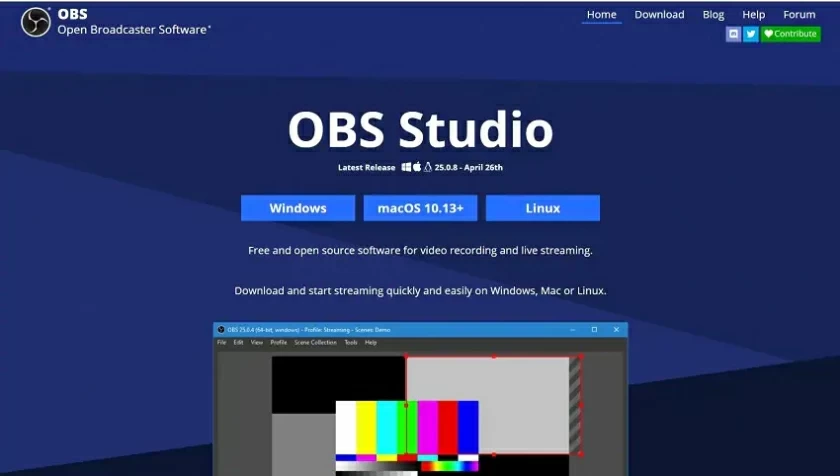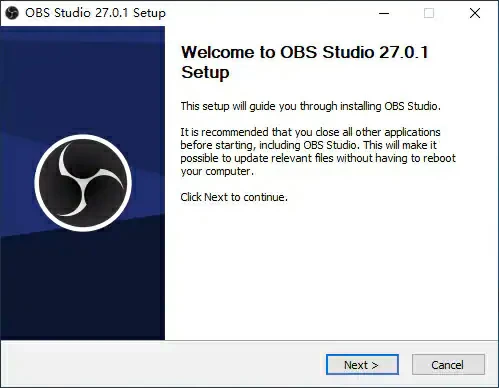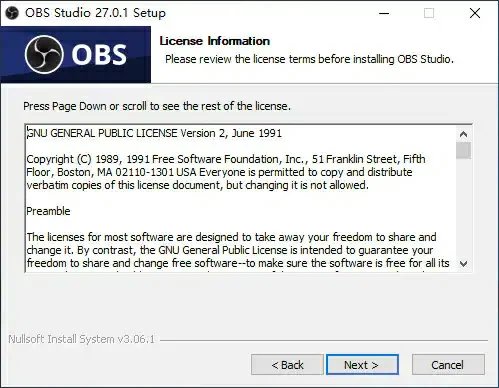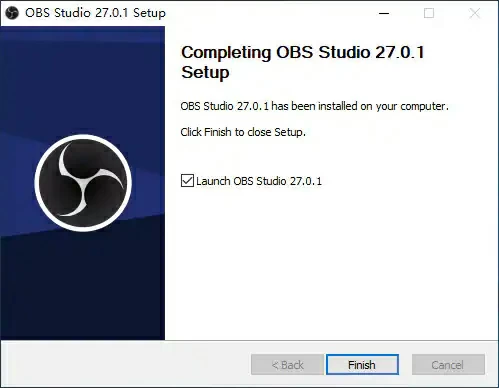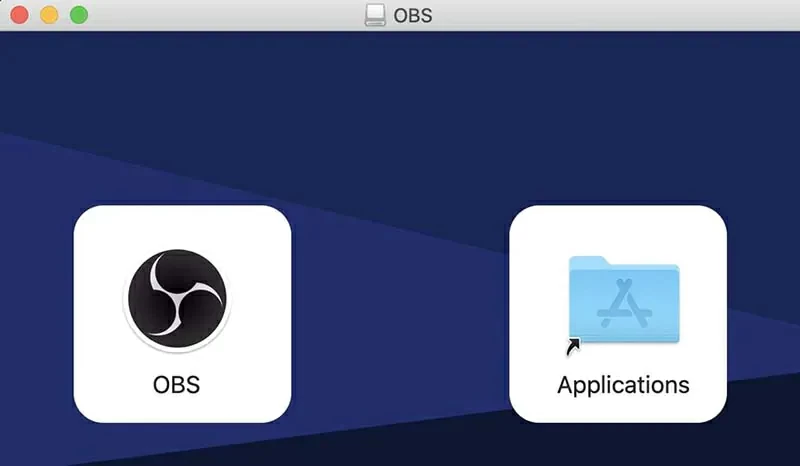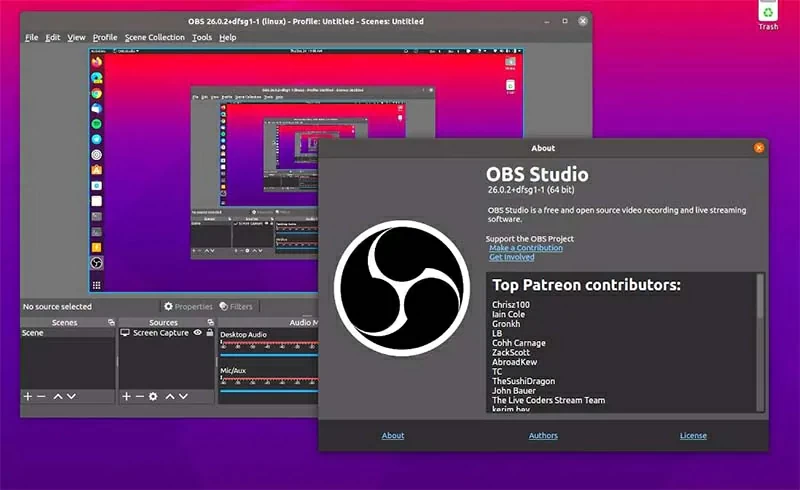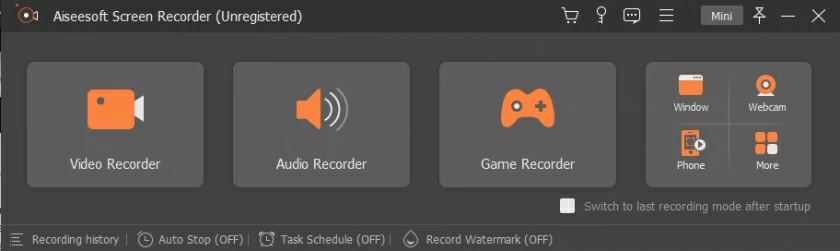OBS (Open Broadcast Software) é um software gratuito de gravação de vídeo e comunicação de vídeo em tempo real. Ele suporta a gravação de um número ilimitado de telas com marca d'água e com tempo limitado. O software Open Broadcaster é adequado para Windows, Mac OSX, Linux e outros sistemas. Possui múltiplas funções e é amplamente utilizado em coleta de vídeos, transmissão ao vivo e outras áreas. Uma plataforma de código aberto e gratuita para edição, gravação e tempo real de vídeo, o Open Broadcaster Software suporta codificação H264 (X264) e AAC, bem como Intel Quick Sync Video (QSV) e NVENC. Ele permite que os criadores de conteúdo façam RTMP de seu conteúdo em tempo real para Twitch, YouTube, DailyMotion, Hitbox e outras plataformas, e suporta saída nos formatos MP4 e FLV.
Quer você seja cinegrafista, engenheiro de som, gerente de produto, redator publicitário, influenciador de vídeo ao vivo ou empresário, o OBS Studio pode ajudá-lo a criar efeitos visuais incríveis.
OBS não é apenas um gravador de tela, ele também é comumente usado para transmissão ao vivo de vídeo em tempo real, captura de janela ou gravação ao vivo de webcams, imagens, texto, etc.
OBS fornece ao usuário captura de exibição, captura de janela, captura de jogo e outros modos para gravar a tela do computador em tela cheia no PC e para gravar parcialmente um aplicativo ou jogo específico. Ele pode capturar som de várias fontes. Além disso, o OBS suporta gravação de tela em velocidades de até 60 FPS, o que é excelente.
Recomendação de produto: alternativas gratuitas para gravador de tela OBS
Parte 1: Como baixar o OBS em um PC com Windows
Nesta seção, forneceremos uma introdução detalhada sobre como baixar o OBS (https://obsproject.com/download) em um PC com Windows.

Passo 1 Baixe o OBS Studio gratuitamente visitando a página inicial do OBS em seu navegador favorito, como Google Chrome, Safari, Microsoft Edge, etc.

Passo 2 Instale e inicie o OBS Studio para Windows. Siga as instruções de instalação, clique no botão “Concordo” para prosseguir após concordar com o contrato de licença e selecione o diretório onde deseja instalar o OBS Studio. Em geral, ele é instalado em C:/Arquivos de Programas/OBS-studio por padrão, mas você pode alterá-lo conforme necessário.

Passo 3 Assim que a instalação for concluída, inicie o OBS Studio.

PARTE 2 Como fazer download do OBS no Mac
Nesta seção, orientaremos você sobre como baixar o OBS em um Mac.

Passo 1 Baixe o OBS Studio gratuitamente visitando a página inicial do OBS em seu navegador favorito, como Google Chrome, Safari, Microsoft Edge, etc.
Passo 2 Instale e inicie a versão mais recente do OBS Studio para macOS. Abra o pacote de instalação do programa e arraste o ícone OBS para a pasta Aplicativos. Em seguida, vá para a pasta Aplicativos, clique duas vezes nela e siga as instruções de instalação para concluir a instalação do OBS Studio.
Recomendação de produto: alternativas gratuitas para gravador de tela OBS
PARTE 3 Como baixar OBS no Linux
OBS fornece o Ubuntu PPA oficial para usuários, que contém as versões de software mais recentes de todo o Ubuntu Linux.
Ao contrário do Windows PC e Mac, se você deseja instalar o OBS Studio no Linux, você precisa instalá-lo executando comandos no terminal (Ctrl+Alt+T ou procurando por “terminal” no inicializador de aplicativos). Em seguida, clique no ícone “Menu” no canto inferior esquerdo da área de trabalho.

Especificamente, no terminal, digite o seguinte comando:
sudo add-apt-repository ppa: (nome de usuário do seu computador) /ffmpeg-next
sudo apt-get atualização
sudo apt-get install ffmpeg
sudo add-apt-repository ppa:OBSproject/OBS-studio
sudo apt-get atualização
sudo apt-get install OBS-studio
Ubuntu 15.04 e a versão mais recente
Além disso, no Ubuntu 15.04 e na versão mais recente, você só precisa inserir o seguinte
comando no terminal, já que o FFmpeg está oficialmente incluído:
Sudo apt obter instalação do ffmpeg
sudo add-apt-repository ppa:OBSproject/OBS-studio
Sudo apt-get atualização
Sudo apt para instalar o OBS Studio
Versão mais recente do Ubuntu
Para a versão mais recente do Ubuntu, você só precisa adicionar o PPA oficial ao Ubuntu e instalar
a versão de código aberto do OBS por meio do seguinte comando:
sudo add-apt-repository ppa:OBSproject/OBS-studio
Sudo apt-get atualização
Sudo apt para instalar o OBS Studio
PARTE 4 OBS Melhor Gravador de Vídeo Alternativo
Através da introdução acima, você adquiriu uma certa compreensão de como instalar o OBS Studio em detalhes. No entanto, se você não estiver familiarizado com a operação do computador, ainda poderá se sentir um pouco problemático. Porque antes de poder realmente usar gravadores OBS, você precisa organizar componentes como Cena e Fonte. Mesmo que a instalação seja bem-sucedida, muitos usuários relataram que o OBS chama de volta o PC durante o tempo de execução. Aqui, apresentaremos o Melhor Gravador de Vídeo Alternativo para OBS - Gravador de Tela. É um dos melhores softwares de gravação de tela, permitindo aos usuários capturar qualquer conteúdo em seu PC. Screen Recorder, um software substituto do OBS, oferece uma experiência de captura de tela maravilhosa para dezenas de milhões de usuários. Para jogadores profissionais, entusiastas de filmes experientes e outros que precisam gravar telas, o Screen Recorder é uma opção imperdível para gravar a tela do computador com alta qualidade e criar videoclipes na velocidade mais rápida possível.

Quer você seja um YouTuber ou um jogador de vídeo, o Screen Recoder pode ser sua ferramenta útil para gravar telas de PC. Ele oferece aos usuários uma variedade de modos de gravação, capazes de capturar vídeo de alta qualidade de até 120 FPS. Depois que a tela é gravada, o Screen Recoder também permite aos usuários adicionar legendas e gravar vídeo da webcam ao mesmo tempo. Ele permite gravar sons do receptor ou capturar fotos e gravações da tela do PC e adicionar comentários. O Screen Recorder também oferece uma função de compartilhamento rápido, permitindo aos usuários compartilhar vídeos rapidamente com outras pessoas após a gravação. Comparado ao OBS, o Screen Recorder é mais fácil de usar.
Principais recursos do gravador de tela:
O Screen Recorder suporta gravação de telas de PC, captura de telas por meio de uma webcam ou captura de ambos simultaneamente.
Oferece suporte aos usuários para adicionar narração de áudio para vídeos gravados e ativar/desativar o som do microfone selecionado.
Suporte para adição de músicas e legendas de inventário do editor à gravação.
Suporte para adição de marcas d'água personalizadas e efeitos de cores.
Screen Recorder suporta edição e gravação de vídeos usando ferramentas de remoção.
Os vídeos gravados podem ser compartilhados diretamente nas principais plataformas de mídia, como o YouTube, e podem ser compartilhados por meio de link direto ou código de incorporação, bem como diversas opções de exportação.
O Screen Recorder suporta o uso de teclas de atalho para gravação de tela mais fácil e rápida.
Resumo
OBS Studio é um software gratuito de gravação de vídeo e comunicação de vídeo em tempo real, baseado na Web e de código aberto. Como o software atualiza seus elementos e módulos com frequência, recomendamos que você atualize o software de tempos em tempos e se familiarize com o funcionamento do OBS para ter uma melhor experiência do usuário. Caso contrário, alguns inconvenientes poderão ser encontrados durante o uso do OBS. Portanto, recomendamos a alternativa fácil de usar ao OBS -Screen Recoder. O Screen Recoder foi bem recebido pelos usuários por fornecer uma experiência de gravação de tela fácil e rápida, com excelentes recursos de gravação de tela.